
- Автор Lynn Donovan [email protected].
- Public 2023-12-15 23:50.
- Акыркы өзгөртүү 2025-01-22 17:31.
Windows 10до жаңы клавиатура схемасын кошуу үчүн, бул кадамдарды колдонуңуз:
- Орнотууларды ачуу.
- Убакыт жана тилди басыңыз.
- Тилди басыңыз.
- Тизмеден демейки тилиңизди тандаңыз.
- Параметрлер баскычын басыңыз.
- "Клавиатуралар" бөлүмүндө баскычтоп кошуу баскычын чыкылдатыңыз.
- Сиз кошкуңуз келген жаңы клавиатура схемасын тандаңыз.
Ошондой эле билесизби, Windows 10до француз тамгаларын кантип терем?
Жазылган акценттер бир катар тилдерде - анын ичинде Франсузча - жонокой а боюнча кайра чыгарууга болот Windows баскычтобу макеттерди алмаштыруунун кереги жок. Мисалы: é = alt баскычын басып туруңуз жана түрү 0233 номеринин сол жагындагы сандар тактасында клавиатура (сиз жогору жагындагы сандарды колдонууга аракет кылсаңыз, ал иштебейт клавиатура.
Экинчиден, мен клавиатурада é кантип терем? менен Alt басыңыз the тиешелүү кат. Мисалы, үчүн тип é , è , ê же ë, Alt кармап, E баскычын бир, эки, үч же төрт жолу басыңыз. Токто the аны билүү үчүн ар бир баскычтын үстүнө чычкан клавиатура жарлык. Анын чоң тамга формасын киргизүү үчүн Shift + баскычын чыкылдатыңыз.
Андан тышкары, Windowsта французчаны кантип тересиз?
Франсузча Компьютериңиздеги Акценттер ( Windows ) үчүн түрү ALT коддору менен басым жасоо үчүн, ALT баскычын басып кармап туруңуз, андан кийин сандык баскычтопто (клавиатураңыздын жогору жагындагы сандар сапында эмес) түрү бул жерде көрсөтүлгөн үч же төрт сан. ALT баскычын бошоткондо, белги пайда болот.
Кантип А тамгасын акцент менен тересиз?
ASCII кодун киргизүү үчүн, сиз Alt баскычын басып туруп, сандык тактаңызга сандык кодду терип жатсаңыз болот. Мисалы, мүрзө менен кичинекей "а" тамгасынын коду акцент 133. Демек, сиз Alt баскычын басып туруңуз, түрү 133, анан Alt баскычын коё бериңиз. Сиз жасаганыңызда, каарман пайда болот-voilà!
Сунушталууда:
Эмнени MOH французча билдирет?
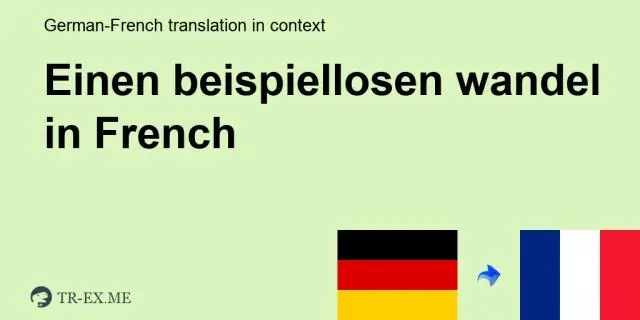
ССМ. зат атоочтун аббревиатурасы. (Британия) = Саламаттык сактоонун медициналык кызматкери. Силерге да жагышы мүмкүн. Француз викторинасы
Windowsта вертикалдык тилкени кантип терем?

Сиз 1980-жылдардагы IBM PCтердин айрымдарына таандык заманбап клавиатуралардын көбүнө түз тик сызыкты же '|' тере аласыз. Ал көбүнчө арткы сызыктын үстүндө жайгашкан, андыктан '|' терсеңиз болот. shift баскычын басып туруп, '' баскычын басуу менен
Самсунгумда кытай тамгаларын кантип терем?

Samsung Galaxy S7 / Galaxy S7Edge түзмөгүндө кытай тамгаларын коюу үчүн, төмөнкү кадамдарды аткарыңыз: 1 Кабарлар тандаңыз. 2 Жаңы билдирүү түзүү тандаңыз. 4 Киргизүү тилдерин кошуу тандаңыз. 5 Кытайча (??) күйгүзүңүз. 7 Орнотуу сөлөкөтүн басып, кармап туруу менен кытайча соккуга өтүңүз, андан кийин пениконду тандаңыз
Французча кантип тересиз?
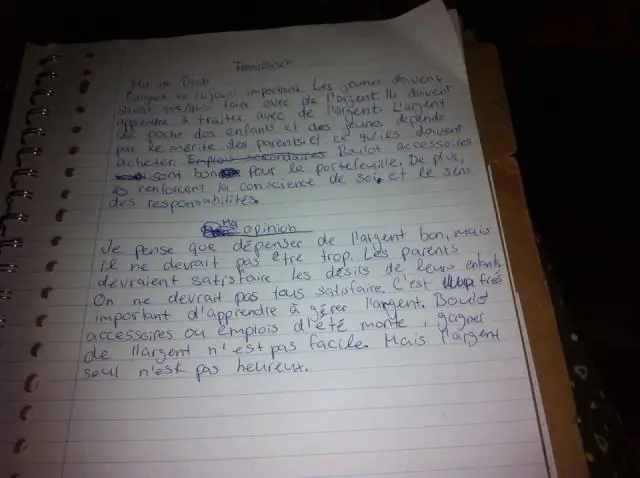
Курч акцентти (é) терүү үчүн´ (оң колдогу жылдыруу баскычынын жанында) жана андан кийин e. Кабыр акцентин (à, è, ù) териңиз, ' (апостроф / жалгыз тырмакча) анан үндүү тыбышты жазыңыз. Thecircumflex ˆ жана tréma ¨ жогорку оң бурчта, enter баскычынын жанында жанаша жайгашкан. For ç,type ¸ («киргизүүнүн» сол жагында) жана андан кийин в
Ноутбукта ñ кантип терем?

'Alt' баскычын басып туруп, андан кийин сандык баскычтопту колдонуу менен '164' териңиз, кичи тамга 'ñ,'ортип '165' чоң тамга 'Ñ түзүү үчүн. Ноутбуктарда сандарды терип жатканда "Fn" жана "Alt" баскычтарын басып турушуңуз керек
